Safari non funziona su iOS 16? Come sistemarlo
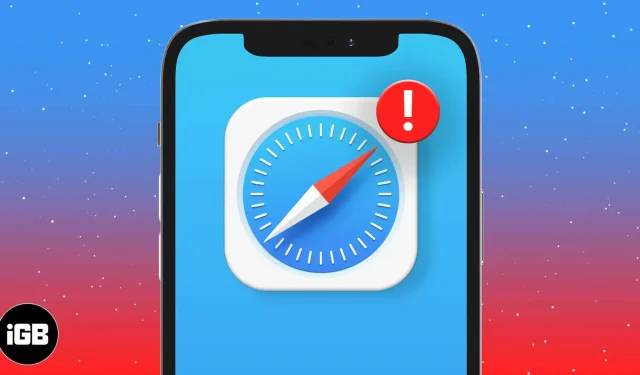
Safari è il browser predefinito sul tuo iPhone o iPad e vanta alcune fantastiche funzionalità. Ma a volte può smettere di funzionare o bloccarsi, il che può interferire con la tua giornata. Fortunatamente, abbiamo alcuni suggerimenti e trucchi per aiutarti. Dalla modifica delle impostazioni all’aggiornamento di iOS, ci sono alcune cose che vale la pena provare. Impariamo tutto su come riparare Safari che non funziona su iPhone o iPad in iOS 16.
- Assicurati di aver consentito a Safari di utilizzare il cellulare
- Cancella la cronologia di Safari e i dati del sito web
- Ripristina le impostazioni di fabbrica del tuo iPhone o iPad
- Aggiorna iOS
- Ripristina il tuo dispositivo
1. Assicurati di aver consentito a Safari di utilizzare il cellulare.
Se utilizzi una connessione cellulare, assicurati di consentire al tuo browser web di accedere ai tuoi dati. Potresti aver disabilitato il suo accesso ai dati e dimenticato. Apri l’app Impostazioni sul tuo dispositivo iOS → Cellulare → Scorri verso il basso e assicurati che l’interruttore accanto a Safari sia attivato.
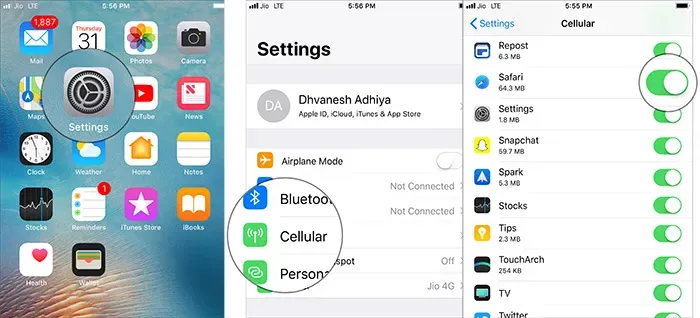
Se è così, hai già rimosso l’ostacolo.
2. Cancella la cronologia di Safari e i dati del sito web
Un’altra soluzione che ti suggerirei di provare è cancellare Safari. Forse non hai cancellato i file memorizzati nella cache per molto tempo e la spazzatura si è accumulata ed è diventata problematica per il browser web. Una pulizia completa potrebbe risolvere il problema.
Dopo aver riavviato il dispositivo, avvia Safari. Dovrebbe funzionare perfettamente.
3. Ripristina le impostazioni di fabbrica del tuo iPhone o iPad.
Se stai ancora cercando di riparare Safari sul tuo dispositivo iOS, prova a ripristinare il dispositivo alle impostazioni di fabbrica. Tieni presente che eliminerà tutte le impostazioni esistenti e i dati di accesso al sito Web, ma i tuoi file multimediali e i dati rimarranno intatti.
- Apri l’app Impostazioni → Generale → Ripristina.
- Ora fai clic su “Ripristina tutte le impostazioni” e conferma.
Una volta ripristinate le impostazioni predefinite del dispositivo, il problema dovrebbe essere risolto. Se è così, fantastico! Tuttavia, se il problema persiste, passa alla soluzione successiva.
4. Aggiorna iOS
Un aggiornamento software contiene quasi sempre molte correzioni di bug e miglioramenti delle prestazioni. Pertanto, vale la pena aggiornare il dispositivo all’ultima versione di iOS. Assicurati solo che il tuo iPhone abbia una carica sufficiente (almeno il 50%) e sia connesso a una rete Wi-Fi.
- Apri l’app Impostazioni sul tuo dispositivo iOS → Generale.
- Ora fai clic su “Aggiornamento software”. Quindi fare clic su Scarica e installa.
In dieci casi su dieci, un aggiornamento può risolvere questo problema. Spero che rimanga fedele alla sua reputazione.
5. Ripristina il tuo dispositivo
Ancora nessuna soluzione? Ripristina il tuo dispositivo come nuovo o da un backup precedente. Questa è nota per essere una soluzione nucleare, si spera che faccia il lavoro per te.
Questo è tutto, gente!
Quindi dove sei ora? Hai risolto il problema o stai ancora cercando di superarlo? Non dimenticare di farci sapere il tuo feedback nei commenti qui sotto.



Lascia un commento